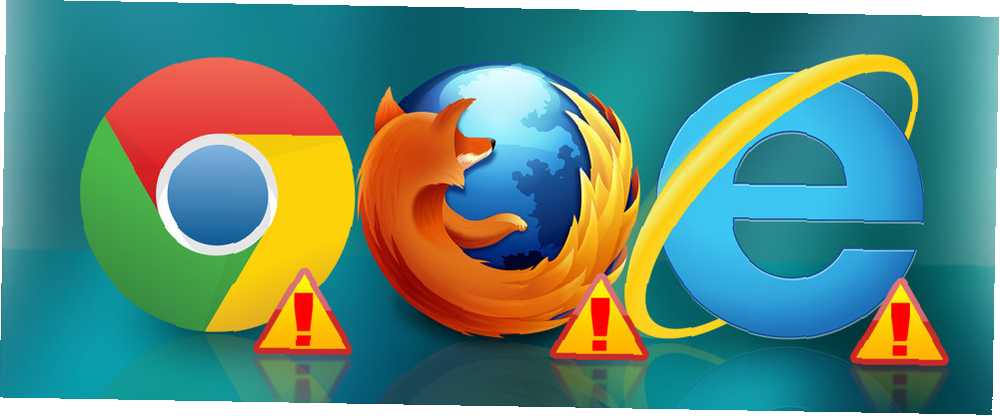
Harry James
0
4507
975
Tarayıcı yer imleri çok basittir, ancak bir tarayıcıyı kendiniz yapmanın inanılmaz önemli bir parçasıdır. Onlarsız, favori sitelerinize gitmek için çok daha yavaştır.
Acil durumlarda yer imlerinizin bir kopyasını yedeklemek mi yoksa yeni bir tarayıcıya Sick Of Chrome'a mı aktarmak istiyorsunuz? Tamamen Firefox Sick Of Chrome'a göç etmenin en hızlı yolu bu mu? Tamamen Firefox'a Geçmenin En Hızlı Yolu Bu, Chrome'dan ayrılmaya ve Firefox'a geçmeye hazırsanız, Firefox'a ve üçüncü taraf uygulamalarına yerleştirilmiş içe aktarma mekanizmalarıyla verilerinizi hızlı bir şekilde geçirebilirsiniz. İşte nasıl! , işte onları nasıl kolayca geçireceğinizi.
Yerleşik Yer İşareti Taşıma Araçları
Her ana tarayıcının yer imlerinizi başka bir tarayıcıdan getirmek için yerleşik bir aracı vardır. Bunu yapmadan önce, bunları düzenlemek iyi bir fikirdir. Yer imlerinizi düzenlemeye ihtiyacınız olan yaratıcı yollar Yer imlerinizi düzenlemenin gereken yaratıcı yolları Ancak, yer imlerini kaydetmenin ve düzenlemenin en iyi yolu nedir? Tarzınıza ve tarayıcınızın kullanımına bağlı olarak, bunu yapmanın birkaç yaratıcı yolu. ve dağınıklığı giderin.
Krom
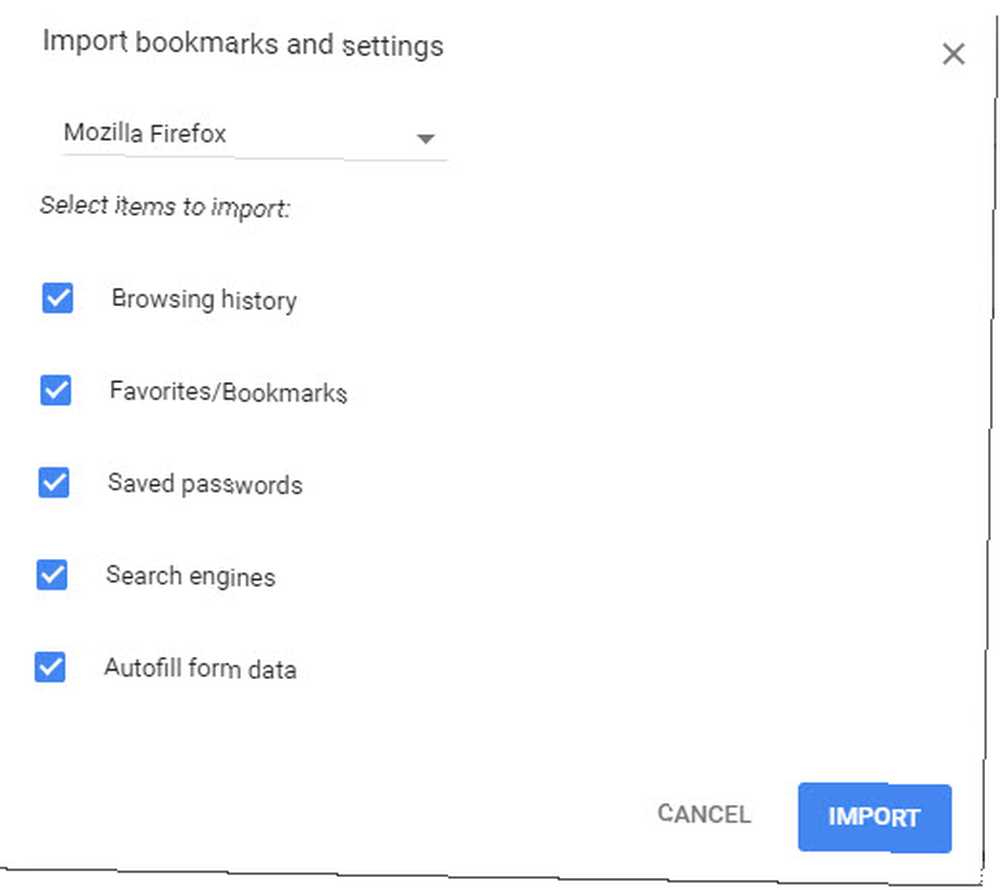
Üç noktaya tıklayın Menü düğme ve seçin Yer imleri> Yer imlerini ve ayarları al. Ortaya çıkan sayfada, açılır menüyü kullanarak içe aktarmak için bir tarayıcı seçin ve içe aktarmak istediğiniz verilerin kutularını işaretleyin..
Firefox
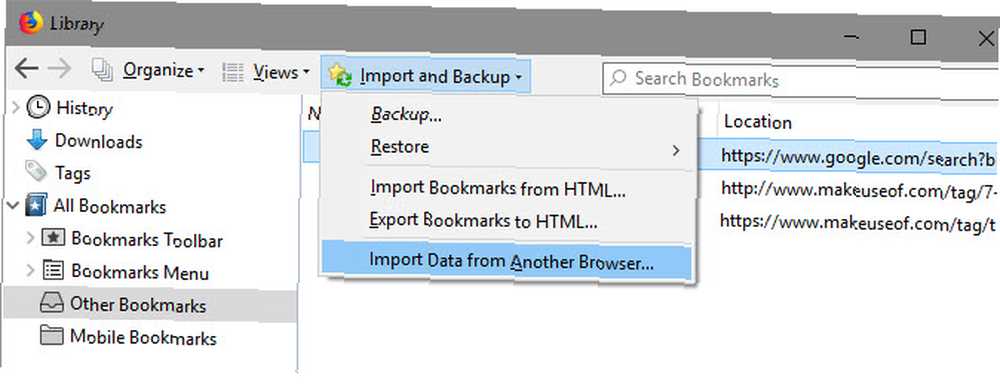
Klavye kısayolunu kullanın Ctrl + ÜstKrkt + B açmak için Kütüphane penceresi. seçmek İçe Aktar ve Yedekle> Başka Bir Tarayıcıdan Veri İçe Aktar. İçe aktarılacak tarayıcıyı ve taşımak istediğiniz verileri seçin.
Microsoft Edge

Üç nokta seç Menü, sonra Ayarlar. Click Başka bir tarayıcıdan içe aktar altında Sık kullanılanları ve diğer bilgileri içe aktar. Almak istediğiniz tarayıcıyı seçin ve Tamam'ı tıklayın. İthalat.
Yer İşaretlerini HTML ile İçe ve Dışa Aktarma
Yerleşik yer imleri araçlarıyla veya bir yedekleme için yer imlerinizin bir kopyasıyla ilgili bir sorununuz varsa, bunları bir HTML dosyasına verebilirsiniz..
Krom
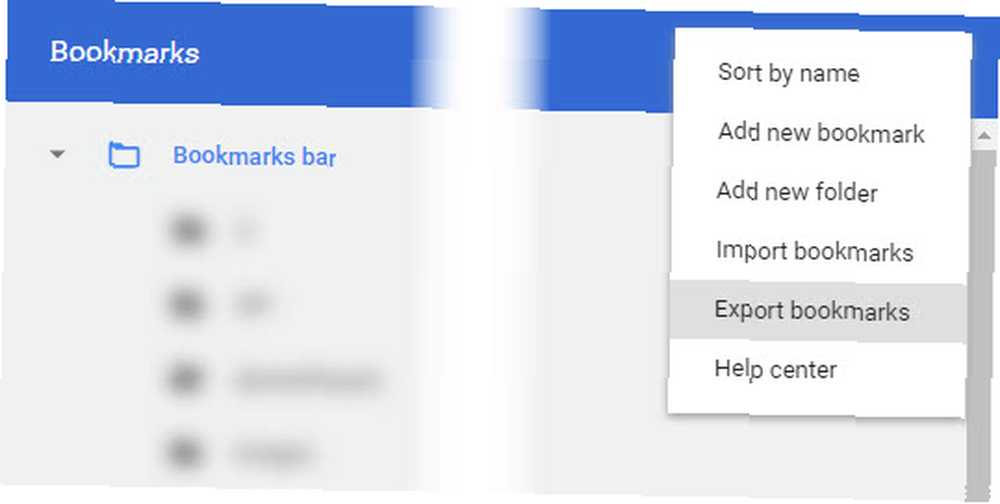
Girmek chrome: // imleri Adres çubuğunu açmak için Yer İmleri Yöneticisini açın. Sağ üstteki üç nokta menüsünü tıklayın ve Yer işaretlerini dışa aktar onları kurtarmak için Yer işaretlerini içe aktar onları eklemek.
Firefox
Firefox için yukarıdaki adımları izleyin. Yer İşaretlerini HTML’ye Aktar yerine. Ayrıca seçebilirsiniz yedek Bir kopyayı JSON dosyası olarak kaydetmek Restore bu menüden sonra, HTML gibi diğer tarayıcılarla uyumlu olmayacak olsa da.
kenar
Daha önce açıklanan Edge’de aynı sayfaya gidin, ancak Dosyaya ver yer imlerinizi HTML’e kaydetmek için.
Hem Firefox hem de Chrome kullanıyorsanız, tarayıcılarınızı senkronize etmenin en iyi yollarını kontrol edin 9 Firefox ve Chrome'u Senkronize Etmenin 9 Yolu: Yer İmleri, Parolalar ve Daha Fazlası verilerinizi senkronize tutarsanız iki tarayıcıyla çalışın. Chrome ve Firefox'un uyum içinde çalışmasını sağlamanın bazı yolları. .











